Новости
Е слі у вас вдома є діти, які мають доступ до вашого комп'ютера, цілком можливо в один прекрасний момент у них з'явиться непереборне бажання поекспериментувати з системними файлами, наприклад, «звільнити» дисковий простір для корисного контенту. До чого це може привести, вважаємо, пояснювати не потрібно. На жаль, системний розділ в Windows практично ніяк не захищений, і при бажанні зайти в нього може будь-який користувач. Правда, видалити системні файли не так-то просто, особливо якщо в даний момент вони використовуються Windows, але нам-то від цього не легше. І взагалі, навіщо зайвий раз ризикувати? Чи не краще буде тимчасово заборонити доступ до диска С, і тим самим захистити його від недосвідчених рук?
Давайте ж дізнаємося, як це можна реалізувати. Для початку системний диск можна просто приховати, прибравши його іконку диска з розділу «Цей комп'ютер» і панелі переходів Провідника, залишивши, проте доступ до призначених для користувача папками і каталогів бібліотек. Скористаємося невеликим твіки реєстру. Отже, відкрийте редактор реєстру і перейдіть в розділ HKEY_CURRENT_USER / Software / Microsoft / Windows / CurrentVersion / Policies / Explorer.
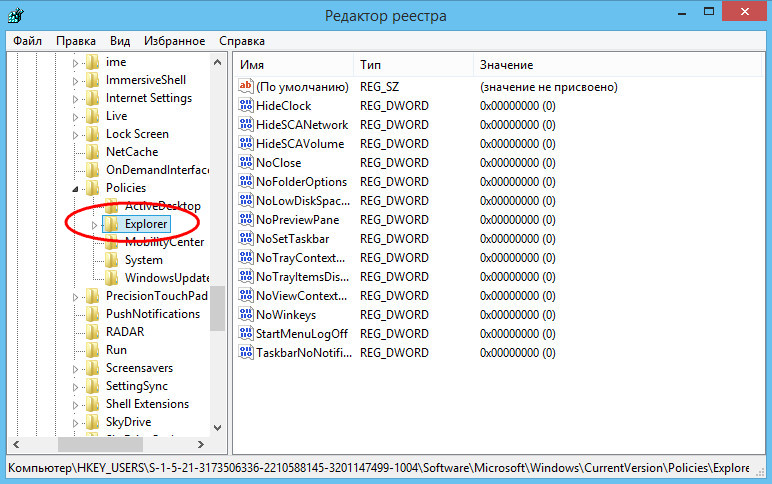
У ньому вже є якийсь набір параметрів, але нам потрібно буде створити ще один. Для цього клікніть правою кнопкою миші по порожньому простору, в меню виберіть Створити -> Параметр DWORD.
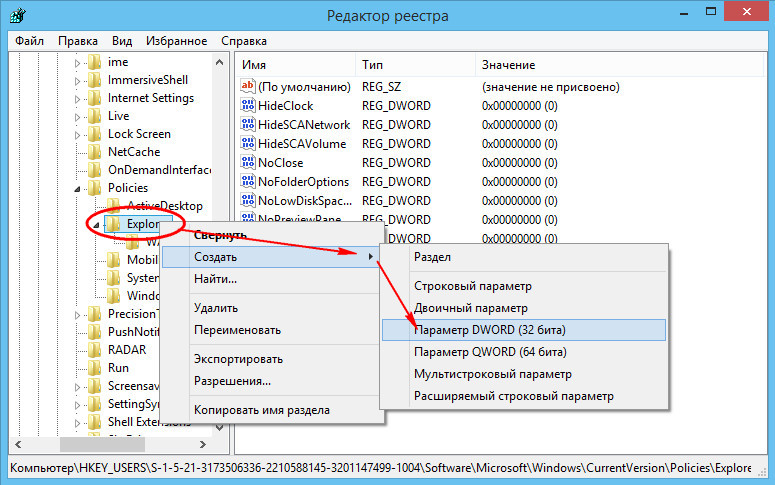
Ім'я йому дайте NoDrives, а значення надайте 4.
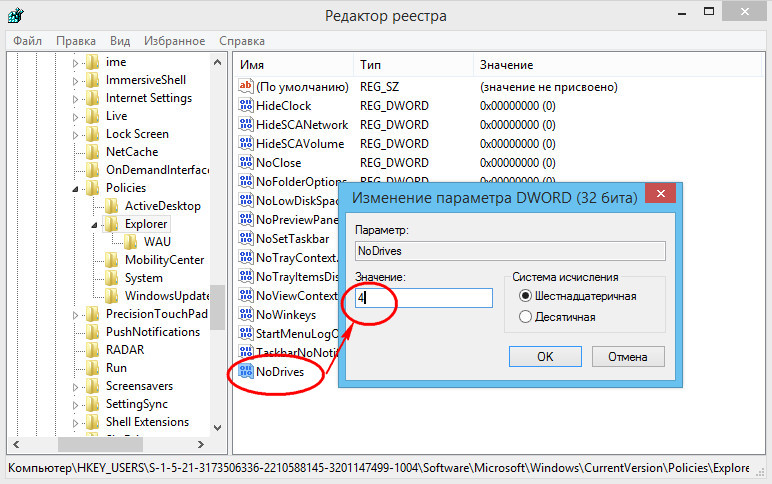
Закрийте редактор реєстру, відкрийте Диспетчер завдань і перезапустіть Провідник. Диск С буде приховано.

Для довідки. Чому саме 4, а скажемо не 2 або 3? Все дуже просто, кожному диску від A до Z присвоюється певний біт в шістнадцятковому обчисленні. Правило таке - для диска під літерою A це буде 0х00000001 (1), для диска B це буде 0х00000002 (2), для диска С - 0х00000004 (4), для D - 0х00000008 (8) і так далі.
Другий спосіб може здатися більш радикальним. В цьому випадку при спробі відкрити системний розділ користувач буде отримувати повідомлення про помилку. У розділі реєстру Explorer (повний шлях в попередньому абзаці) потрібно створити новий параметр типу DWORD, дати йому ім'я NoViewOnDrive і привласнити значення 4.
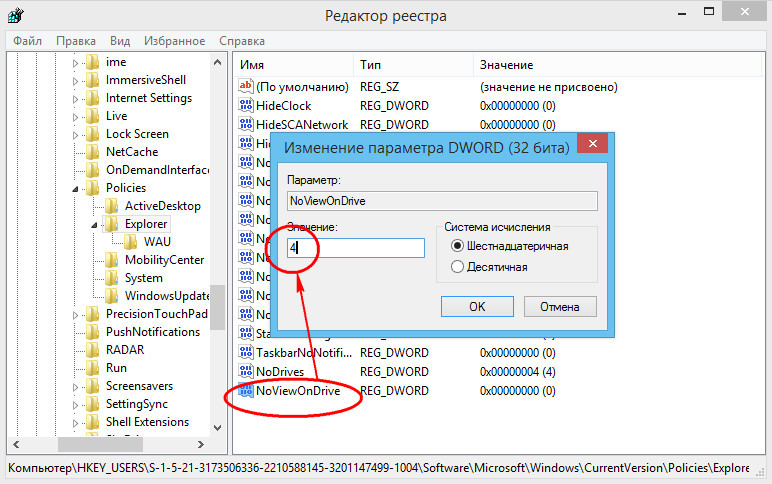
При цьому доступ до системного розділу буде заблокований, так само як і до призначених для користувача папок і робочого столу. До речі, цей і вищеописаний способи можна використовувати разом. На інсталяцію та запуск програм, читання розташованих на робочому столі файлів це обмеження не поширюється.
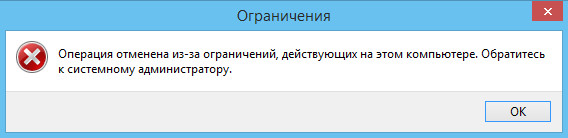
Також для обмеження доступу до системного розділу можна використовувати редактор локальної групової політики. Натисніть Win + R і в діалоговому віконці виконайте gpedit.msc. У вікні редактора перейдіть за наступною адресою: Конфігурація користувача -> Адміністративні шаблони -> Компоненти Windows -> Провідник.
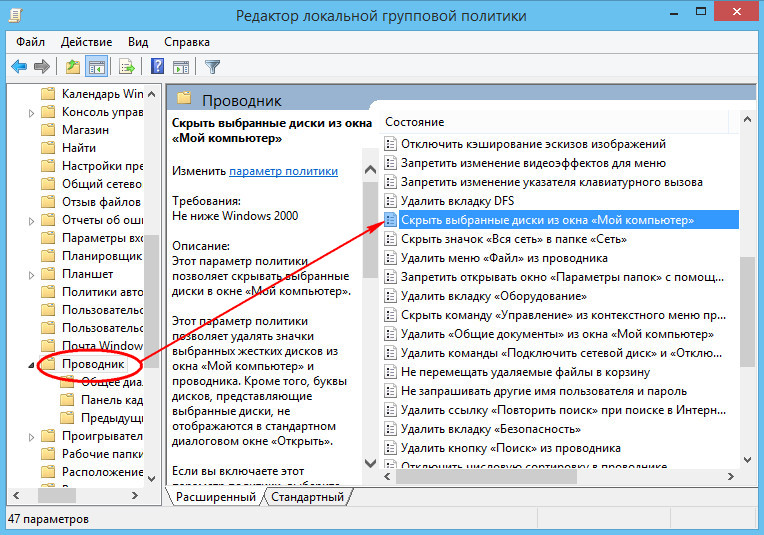
У правій частині вікна відшукайте «Приховати вибрані диски з вікна Мій комп'ютер» і клацніть по ньому два рази. У вікні встановлюємо радіокнопку «Включено«, в випадаючому списку вибираємо «Обмежити доступ до диска C«.
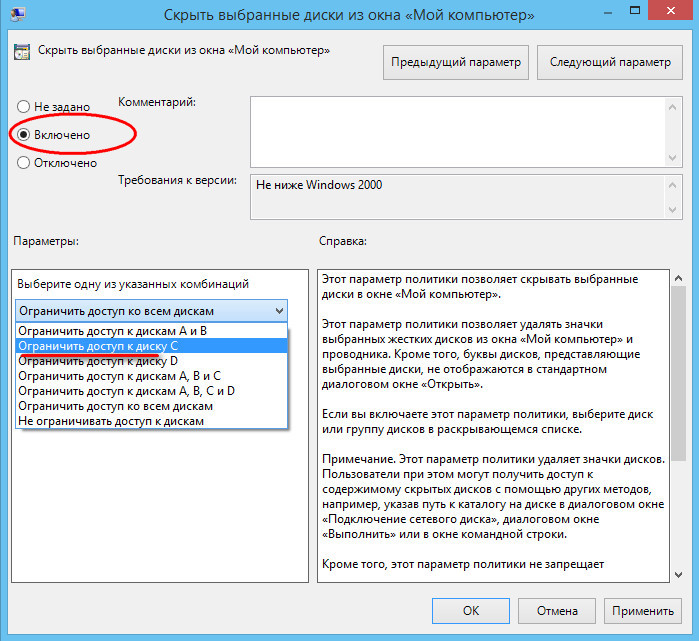
Щоб зміни вступили в силу, перезавантажте комп'ютер або в командному рядку виконайте gpupdаte / force. Для заборони доступу до диска слід використовувати іншу політику, а саме «Заборонити доступ до дисків через Мій комп'ютер«.
Всі вищеописані способи не є стовідсотково надійними. Отримати доступ до системних файлів можна за допомогою будь-якого файлового менеджера, того ж Total Commander. Крім того для перегляду (і не тільки) диска С можна використовувати командний рядок. Також хотілося б звернути вашу увагу ще на одну деталь - всі зміни будуть дійсні тільки для поточного користувача. Якщо ж вам потрібно задати налаштування обмеження доступу для конкретного користувача, зміни до реєстру слід вносити в розділ HKEY_USERS, вибравши відповідний ідентифікатор SID. При цьому варто пам'ятати, що в Windows 8 і 8.1 доступ до SID користувачів, що працюють під обліковим записом Microsoft, може бути обмежений.
І взагалі, навіщо зайвий раз ризикувати?Чи не краще буде тимчасово заборонити доступ до диска С, і тим самим захистити його від недосвідчених рук?